效能監控使用追蹤來收集有關應用程式中受監控進程的資料。追蹤是包含應用程式中兩個時間點之間捕獲的數據的報告。
對於 Apple 和 Android 應用程序,效能監控會自動收集與應用程式生命週期相關的多個追蹤。所有這些追蹤就像計時器,因為它們測量進程運行所需的時間(“持續時間”)。
由於這些追蹤僅收集度量“持續時間”,因此它們有時稱為“持續時間追蹤”。
您可以在追蹤表的自訂追蹤子標籤中查看這些追蹤中的數據,該表位於效能儀表板的底部(稍後將詳細了解如何使用控制台)。
每條跡線的定義
效能監控使用應用程式中的方法呼叫和通知來確定每種類型的追蹤何時開始和停止。所有這些追蹤就像計時器,因為它們測量進程運行所需的時間。
應用程式啟動追蹤
此追蹤測量用戶打開應用程式和應用程式回應之間的時間。在控制台中,追蹤的名稱是_app_start 。此追蹤收集的指標是「持續時間」。
當應用程式將第一個
Object載入到記憶體時啟動。在應用程式收到
UIApplicationDidBecomeActiveNotification通知後發生的第一個成功運行循環後停止。
應用程式在前台跟踪
此追蹤測量應用程式在前台運行並可供用戶使用的時間。在控制台中,追蹤的名稱是_app_in_foreground 。此追蹤收集的指標是「持續時間」。
當應用程式收到
UIApplicationDidBecomeActiveNotification通知時啟動。當收到
UIApplicationWillResignActiveNotification通知時停止。
應用程式後台跟踪
此追蹤測量應用程式在背景運行的時間。在控制台中,追蹤的名稱是_app_in_background 。此追蹤的報告指標是「持續時間」。
當應用程式收到
UIApplicationWillResignActiveNotification通知時啟動。當收到
UIApplicationDidBecomeActiveNotification通知時停止。
這些追蹤收集的指標
這些追蹤是開箱即用的跟踪,因此您無法向其中添加自訂指標或自訂屬性。
所有這些追蹤就像計時器,因為它們測量受監視進程運行所需的時間。此收集的指標的名稱稱為「持續時間」。
追蹤、查看和過濾性能數據
若要查看即時效能數據,請確保您的應用程式使用與即時數據處理相容的效能監控 SDK 版本。了解有關即時性能數據的更多資訊。
追蹤儀表板中的關鍵指標
若要了解關鍵指標的趨勢,請將它們新增至績效儀表板頂部的指標板。您可以透過查看每週的變更來快速識別回歸,或者驗證程式碼中的最新變更是否正在提高效能。
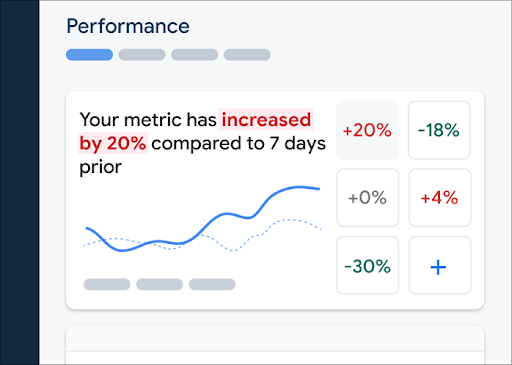
若要將指標新增至指標板,請執行下列步驟:
- 前往 Firebase 控制台中的效能儀表板。
- 點擊空指標卡,然後選擇現有指標以新增到您的看板中。
- 點擊填滿的指標卡上的可取得更多選項,例如取代或刪除指標。
指標板以圖形形式和數字百分比變化的形式顯示隨時間推移收集的指標資料。
了解有關使用儀表板的更多資訊。
查看踪跡及其數據
若要查看跟踪,請前往 Firebase 控制台中的效能儀表板,向下捲動至追蹤表,然後按一下對應的子標籤。該表顯示每個追蹤的一些主要指標,您甚至可以按特定指標的百分比變化對清單進行排序。
效能監控在 Firebase 控制台中提供了一個故障排除頁面,突出顯示了指標更改,從而可以輕鬆快速解決效能問題並最大程度地減少其對應用程式和使用者的影響。當您了解潛在的效能問題時,您可以使用故障排除頁面,例如,在以下場景中:
- 您在儀表板上選擇相關指標,您會注意到一個很大的增量。
- 在追蹤表中,您進行排序以在頂部顯示最大增量,並且您會看到顯著的百分比變化。
- 您會收到一封電子郵件警報,通知您出現效能問題。
您可以透過以下方式進入故障排除頁面:
- 在指標儀表板上,按一下查看指標詳細資訊按鈕。
- 在任何度量卡上,選擇
=> 查看詳情。故障排除頁面顯示有關您選擇的指標的資訊。 - 在追蹤表中,按一下追蹤名稱或與該追蹤關聯的行中的任何指標值。
- 在電子郵件警報中,按一下立即調查。
當您按一下追蹤表中的追蹤名稱時,您可以深入了解感興趣的指標。點選
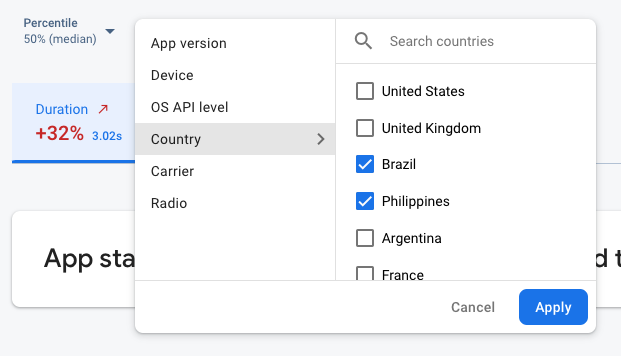
- 按應用程式版本過濾以查看有關過去版本或最新版本的數據
- 按裝置過濾以了解舊裝置如何處理您的應用
- 按國家/地區過濾以確保您的資料庫位置不會影響特定區域
了解有關查看追蹤數據的更多資訊。
下一步
了解有關使用屬性檢查效能資料的詳細資訊。
詳細了解如何在 Firebase 控制台中追蹤效能問題。
針對會降低應用程式效能的程式碼變更設定警報。例如,如果您的應用程式啟動時間超過您設定的閾值,您可以為您的團隊設定電子郵件警報。
- 查看使用者會話的詳細報告,您可以在其中看到同一會話期間收集的其他追蹤的時間軸上下文中的特定追蹤。

